不少使用系统之家系统的朋友都来咨询windows7之家小编相关系统之家使用方法。硬盘安装win7旗舰版系统之家使用方法可以说是系统之家使用方法中最为简单好用的方法了。那么接下来,小编就把硬盘安装win7旗舰版系统之家使用方法分享给大家吧!

硬盘安装win7旗舰版系统之家使用方法图一
windows7之家win7系统特别推荐:http://www.958358.com/zj/zj64/25943.html
一、 Win7系统安装前期准备:
1、 首先大家需要清楚自己要安装的系统是Win7 32位还是Win7 64位的。因为现在大家的内存基本都有4G,因此小编建议大家可以安装64位win7系统,从而能更好体验win7系统运行效率。
2、 接着是需要下载相应的Win7 32位或者Win7 64位系统镜像。
3、 由于这里我们使用的是硬盘安装,所以大家需要确认自己电脑中是否有安装解压缩软件,比如WinRAR或好压之类的。
4、 需要进行安装电脑或笔记本等设备。
二、 系统之家Win7系统硬盘安装具体操作步骤:
1、 在windows7之家下载的系统一般都是为ISO镜像格式。此时,我们需要对下载下来的Win7系统镜像进行解压。鼠标右键点击镜像文件,在弹出的右键菜单栏选择“解压到win7_Luobo_x86CJ_2016_03b29999”,这样,系统文件就会解压到当前系统镜像所在盘内。
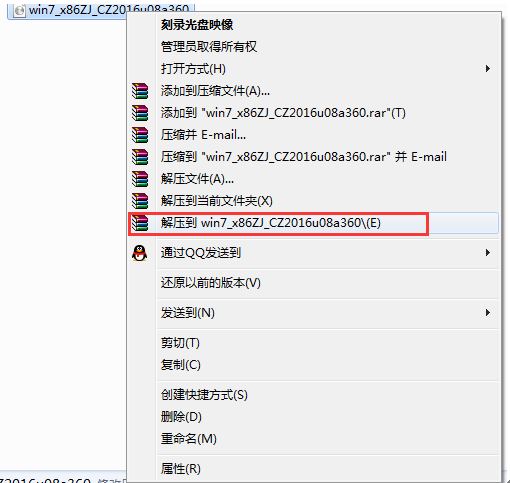
硬盘安装win7旗舰版系统之家使用方法图二
2、 当win7镜像文件解压完成后,会生成一个相应的系统之家win7 32位系统文件夹。
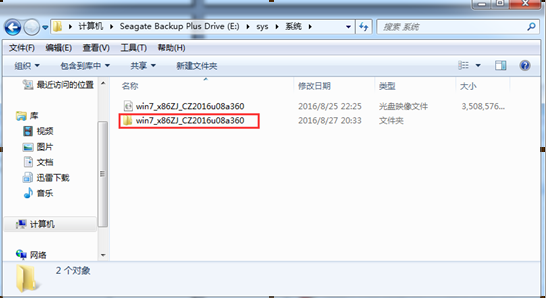
硬盘安装win7旗舰版系统之家使用方法图三
3、 现在我们打开文件夹,找到里面的“硬盘安装”程序,点击即可安装。
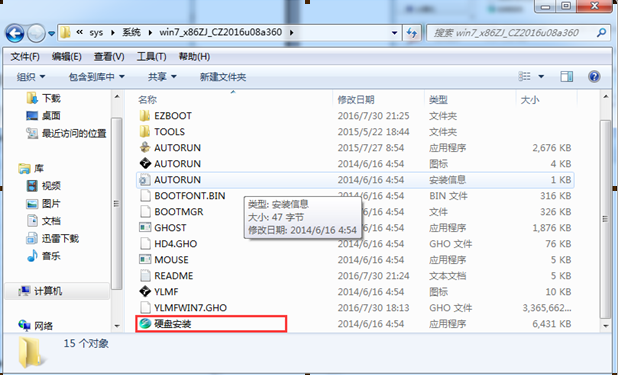
硬盘安装win7旗舰版系统之家使用方法图四
注:这里,我们也可以点击“AUTORUN”应用程序进行安装,如果你下载的镜像里面有这个程序。
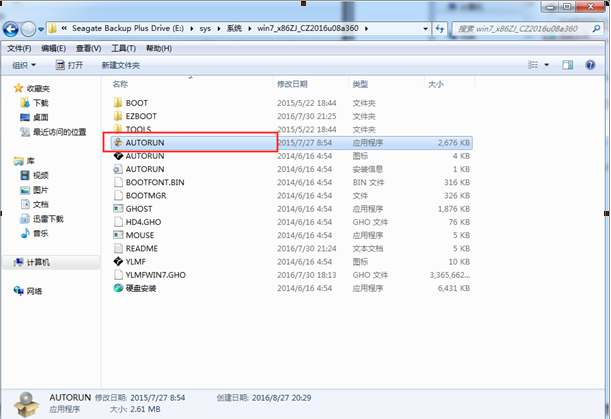
硬盘安装win7旗舰版系统之家使用方法图五
点击“AUTORUN”,则会出现系统之家win7安装界面,大家选择“安装 Win7 SP1 装机版到C盘”即可。
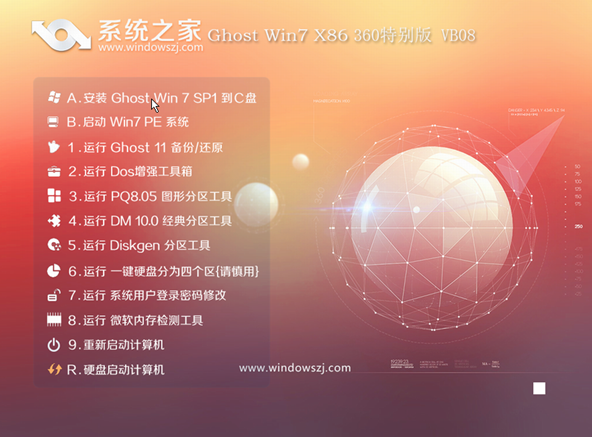
硬盘安装win7旗舰版系统之家使用方法图六
PS,如果你下载的不是都没有“硬盘安装”或“AUTORUN”,但是能看到“setup”应用程序,也是一样安装win7系统的。
4、 对于以上的操作,点击后都是会出现一个“OneKey Ghost”窗口,查看GHO WIM ISO映像路径是否正确,一般在该窗口打开的过程中,会自动识别对应的GHO镜像文件,或者可以通过“打开”按钮来更改要安装的镜像文件→选择系统要存放的磁盘。接着确认下要安装(还原)系统之家win7 64位系统的位置,点击确定。

硬盘安装win7旗舰版系统之家使用方法图七
5、 然后在出现的提示界面上,选择“是”,那么就会立即开始计算机重启进行还原。如下图所示:
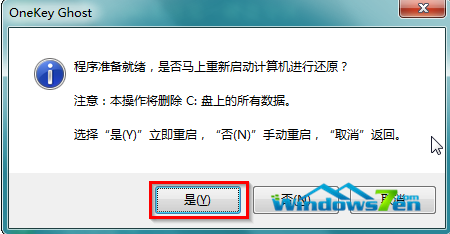
硬盘安装win7旗舰版系统之家使用方法图八
6、 重启后,那么就会进入的是系统还原,大家能看通过查看还原进度条来查看还原进度。
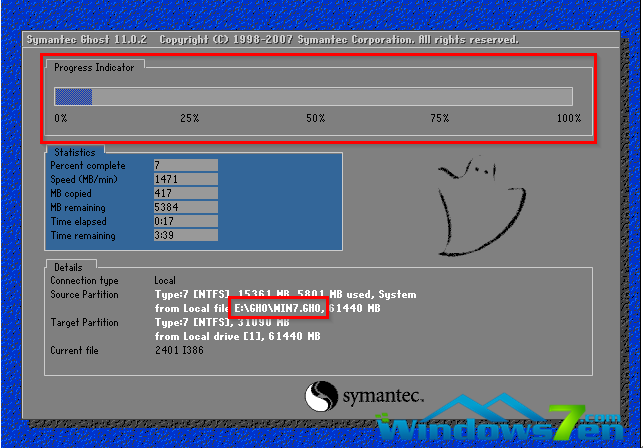
硬盘安装win7旗舰版系统之家使用方法图九
7、 当进度条跑到100%,还原完成后,那么系统就会自动进入全自动安装了。这时就期待下我们的系统之家win7装机版快速安装好吧。
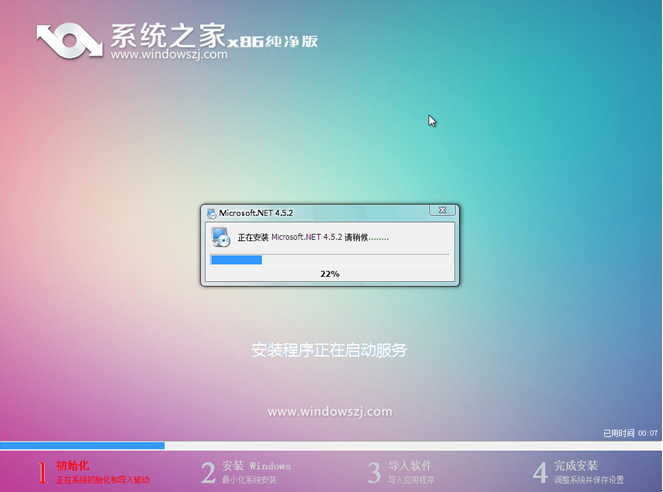
硬盘安装win7旗舰版系统之家使用方法图十
8、 这个系统之家win7系统在安装过程中,程序会自动安装识别的,大家不要再担心不知要去哪里找相应的硬件驱动了。
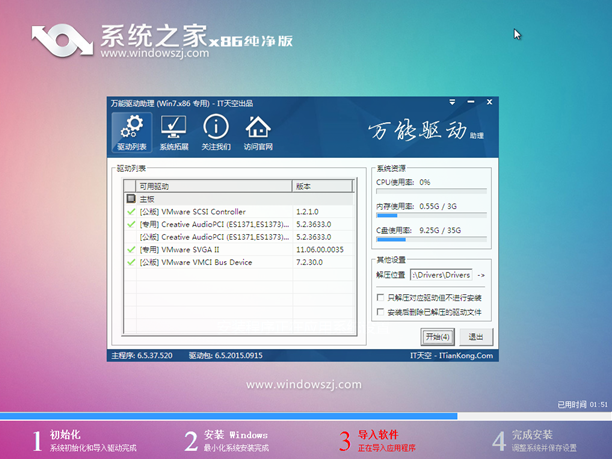
硬盘安装win7旗舰版系统之家使用方法图十一
9、 最终安装好的系统之家ghostwin7旗舰版系统画面如下:

硬盘安装win7旗舰版系统之家使用方法图十二
如上所述就是小编为大家分享的相关硬盘安装win7旗舰版系统之家使用方法的全部内容了,硬盘安装win7旗舰版系统之家使用方法是非常简单的,小白用户就非常适合使用。如果你喜欢比较喜欢折腾系统,就可以选择复杂的光盘安装法以及U盘安装法了。
Copyright ©2018-2023 www.958358.com 粤ICP备19111771号-7 增值电信业务经营许可证 粤B2-20231006